修复:在Windows 11中解除固定的应用程序不断重新出现

如果解除固定的应用程序和程序在任务栏上不断出现,可以编辑布局XML文件并删除自定义行。
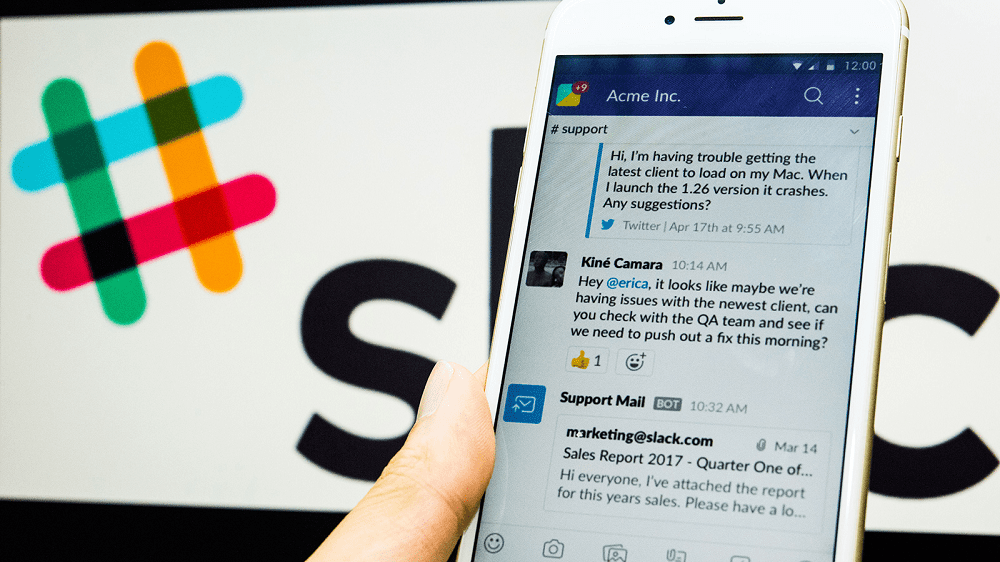
在 Slack 中,左側的側邊欄可用於在您所屬的不同頻道之間切換。側邊欄還允許您輕鬆訪問與人的直接消息,並包括許多頻道組。
這些頻道組顯示在側邊欄的頂部,但通常隱藏在下拉列表中,可以通過單擊“更多”訪問。
提示:此樣式的例外是頻道組“話題”,它出現在列表頂部、“更多”鏈接上方,並顯示您關注的所有消息話題。
第一個頻道組是“所有未讀”,它顯示所有頻道中所有未讀消息的列表。“所有 DM”顯示您與其他用戶的所有直接消息對話。“提及和反應”將您的所有有人做出反應的消息以及提及您或包含一個或多個通知關鍵字的任何消息匯總在一起。
“已保存的項目”是您已添加書籤以返回的文件和消息的集合。“頻道瀏覽器”向您顯示工作區中的頻道列表,包括您可以加入的頻道,它還包括一個用於創建新頻道的按鈕。
“文件瀏覽器”允許您瀏覽已共享到 Slack 工作區的所有文件。“人員和用戶組”列出了工作區的所有成員,允許您按名稱、角色或團隊搜索他們,並提供一種邀請新用戶的方法。“應用程序”顯示了提供 Slack 集成和工具以添加額外功能的應用程序列表。
您可以通過配置首選項來配置這些頻道組的任意組合以顯示在側邊欄中。為此,請單擊右上角的個人資料圖片,然後單擊“首選項”。
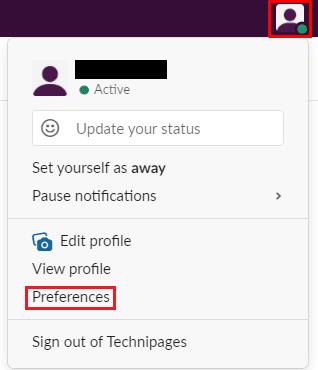
單擊右上角的個人資料圖片,然後單擊“首選項”。
進入您的首選項後,切換到“側邊欄”選項卡。要讓頻道組始終在側邊欄中可見,請勾選“始終顯示在側邊欄中”部分中的相關複選框。您可以根據實際對您有用的內容選擇顯示類別的任意組合。勾選要始終可見的頻道組的複選框後,您可以關閉首選項彈出窗口,因為它會自動應用並保存您的更改。
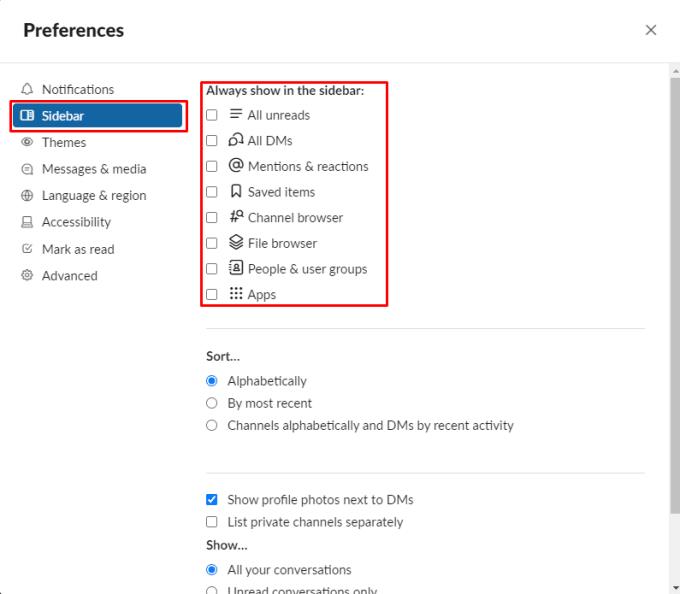
勾選相關複選框以在“側邊欄”首選項選項卡的“始終顯示在側邊欄中”部分中啟用首選頻道組。
如果解除固定的应用程序和程序在任务栏上不断出现,可以编辑布局XML文件并删除自定义行。
通过遵循这些针对Windows和Android设备的快速简便步骤,从Firefox自动填充中删除保存的信息。
在本教程中,我们向您展示了如何在 Apple iPod Shuffle 上执行软重置或硬重置。
Google Play 上有很多优秀的应用,您无法抗拒地订阅它们。随着时间的推移,这个列表会增长,您需要管理您的 Google Play 订阅。
在口袋或钱包中翻找正确的支付卡是一件非常麻烦的事情。在过去的几年中,各家公司正在开发和推出无接触支付解决方案。
删除 Android 下载历史记录可以帮助释放存储空间等。这是您需要遵循的步骤。
本指南将向您展示如何使用 PC、Android 或 iOS 设备从 Facebook 删除照片和视频。
我们花了一点时间与Galaxy Tab S9 Ultra一起使用,它是与Windows PC或Galaxy S23配对的完美平板电脑。同时,尽管这些平板电脑具有如此多的功能,但Android和Samsung One UI并不完美。无论您是否安装了更新导致Tab S9出现问题,还是有一些混乱的应用影响了电池寿命,我们将带您逐步完成重置Galaxy Tab S9的过程。
在Android 11中静音群组文本消息,以便控制消息应用程序、WhatsApp和Telegram的通知。
通过以下简单快速的步骤,在Firefox上清除地址栏URL历史记录并保持会话私密。







